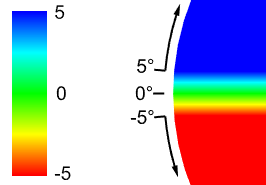AnalyseEntformungswinkel
| Werkzeugleiste | Menü |
|---|---|
|
|
Analysieren Fläche > Analyse des Entformungswinkels |
Mit dem Befehl AnalyseEntformungswinkel können Sie den Entformungswinkel der Fläche anhand einer Falschfarbenanalyse untersuchen.
Der Entformungswinkel wird oft verwendet, um Gussformen für spritzgegossene Teile zu entwerfen.
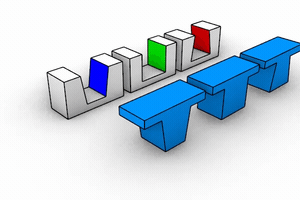
Eingabe
- Fläche, Flächenverband, Extrusion, Polygonnetz, SubD
Vorgehen
- Wählen Sie Objekte aus.
- Legen Sie im Dialogfenster Entformungswinkel den Winkel für die Farbanzeige fest.
- Definieren Sie die Zugrichtung.
- Passen Sie die Dichte des Polygonnetzes an, wenn der Grad der Details nicht genau genug ist.
![]() Optionen der Analyse des Entformungswinkels
Optionen der Analyse des Entformungswinkels
- Wenn man die oberen und unteren Werte gleich setzt, erscheinen alle Teile des Objekts, die über den Entformungswinkel hinausgehen, rot.
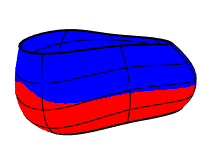
Richtung definieren nach
Wählen Sie eine Option zur Definierung der Zugrichtung.
Welt Z
Verwendet die +Z der Weltachsen.
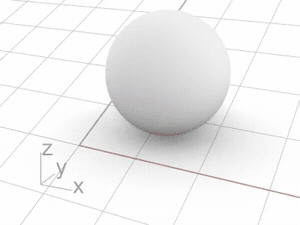
KEbene Z
Verwendet die +Z der KEbene im aktuellen Ansichtsfenster.
- Klicken Sie auf um die Richtung basierend auf dem aktuellen Ansichtsfenster zu aktualisieren.

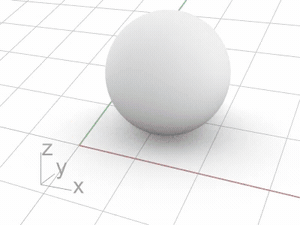
Ansichtsbasiert
Verwendet die umgekehrte Ansichtsrichtung (Ziele der Kamera zugewandt) des ausgewählten Ansichtsfensters.
- Klicken Sie auf um die Richtung basierend auf dem aktuellen Ansichtsfenster zu aktualisieren.

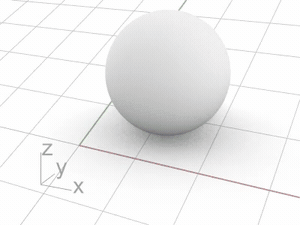
Zwei Punkte
Verwendet die durch Auswahl zweier Punkte bestimmte Richtung.
- Klicken Sie auf und wählen Sie zwei Punkte im Ansichtsfenster.
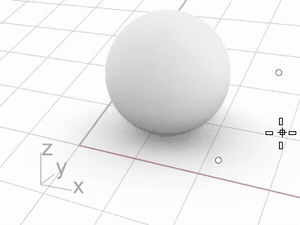
Kurve oder Kante
Verwendet die Tangentenrichtung am Startpunkt der ausgewählten Kurve oder Kante.
- Klicken Sie auf und wählen Sie eine Kurve oder Kante im Ansichtsfenster.
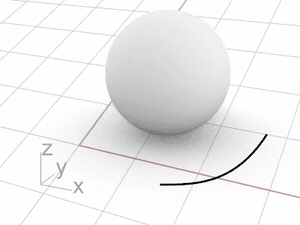
<Benannte KEbene>
Verwendet die +Z der ausgewählten Benannten KEbene.
 Kanten und Isokurven anzeigen
Kanten und Isokurven anzeigen
Zeigt Kanten oder Isokurven auf den analysierten Objekten an.
 Max. Entformungskurve hinzufügen
Max. Entformungskurve hinzufügen
Erzeugt eine Kurve entlang der Linie, wo der Entformungswinkel mit dem oberen Wert gleich ist.
 Mittlere Entformungskurve hinzufügen
Mittlere Entformungskurve hinzufügen
Erzeugt eine Kurve entlang der Linie, wo der Entformungswinkel 0 beträgt.
 Min. Entformungskurve hinzufügen
Min. Entformungskurve hinzufügen
Erzeugt eine Kurve entlang der Linie, wo der Entformungswinkel mit dem unteren Wert gleich ist.
Klicken Sie zum Erzeugen von Kurven basierend auf dem Status der obigen Entformungs-Kontrollkästchen.
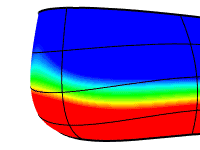
Öffnen der Analysenetzoptionen um die Analysenetzdichte zu ändern. Eine zunehmende Polygonnetzdichte verbessert die Analysegenauigkeit.
Weitere Objekte zum Analysieren auswählen.
Ausgewählte Objekte aus der Analyse entfernen.
| Werkzeugleiste | Menü |
|---|---|
|
|
|
Der Befehl AnalyseEntformungswinkelAus deaktiviert die Analyse des Entformungswinkels.
| Werkzeugleiste | Menü |
|---|---|
|
|
|
Mit dem Befehl EntformungswinkelPunkt wird ein Punktobjekt an der Bruchstelle des Entformungswinkels einer Fläche platziert.
Der Entformungswinkel wird oft verwendet, um Gussformen für spritzgegossene Teile zu entwerfen.
Vorgehen
- Wählen Sie eine Fläche nahe eines Entwurfspunkts und drücken Sie die Eingabetaste.
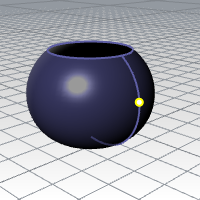
Tipp
- Um Standorte auf der Fläche zu finden, die sich in der Nähe des gewünschten Entformungswinkels befinden, aktivieren Sie EntformungswinkelAnalyse. Definieren Sie obere und untere Einschränkungen, um den gewünschten Winkel näher einzuklammern. Wenn zum Beispiel der Winkel auf 5 eingestellt ist, stellen Sie die Limits auf 4.9 und 5.1 ein.
- Verwenden Sie ein dichtes Analysepolygonnetz. Punkte können entlang eines Streifens ausgewählt werden und teilen die roten von den blauen Teilen der Fläche. Die Punkte befinden sich dann auf der Bruchlinie.
Befehlszeilenoptionen
Winkel
Der Winkel in Weltkoordinaten einer Linie tangential zur Fläche am Entformungswinkelpunkt.
ZugRichtung
Richtung des Teileauswurfs in Weltkoordinaten.
Kante
Beschränkt die Punktplatzierung auf eine Kante.